
Tabla de contenido:
- Autor John Day [email protected].
- Public 2024-01-30 08:40.
- Última modificación 2025-01-23 14:39.
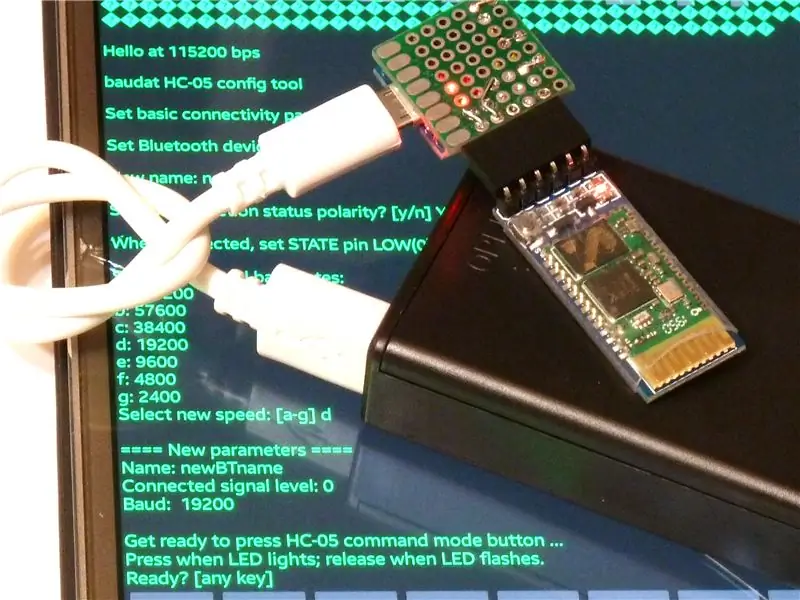
Mientras usaba dispositivos Android y módulos HC-05 Bluetooth SPP para algunos proyectos de Arduino, quería verificar y cambiar las velocidades en baudios del HC-05 y otros parámetros sin conectarme a un puerto USB de la PC. Eso se convirtió en esto.
Los módulos HC-05 conectan dispositivos seriales y Bluetooth usando el perfil de puerto serial Bluetooth (SPP). Muchos en la comunidad de Arduino han descrito cómo configurar y usar estos módulos, incluidos varios Instructables. El uso de un HC-05 a menudo requiere una conexión en serie cableada inicial. La mayoría de los procedimientos describen el uso de algún tipo de adaptador USB a serie, a menudo una placa Arduino, para acceder al modo "comando" del módulo desde una PC. Prefiero tener un widget en el que pueda apuñalar un HC-05 y continuar.
Este 'ible incluye:
-
un boceto que …
- Indique inmediatamente la velocidad de bits en serie actual (que puede ser todo lo que necesita)
- detectar la tasa actual y comenzar la comunicación en serie
- recopilar la entrada del usuario a través de Bluetooth SPP
- señal para presionar el botón de comando HC-05
- enviar comandos al módulo
- recibir la respuesta del HC-05, si es necesario
- señal para soltar el botón de comando
- responder al usuario a través de la conexión BT
-
un aparato listo para usar
- OPCIONAL para mayor comodidad
- muy bajo costo
- muy pequeña
- listo para enchufar el módulo HC-05
- alimentado por cable microUSB
- utiliza una placa tipo Digispark con ATtiny85 mcu
Probé el boceto en un clon de UNO y un clon de Digispark. Puede funcionar en otras placas tipo Arduino que implementan una clase "Serial" con RX en el pin 0.
Suministros
- Módulo HC-05 + placa portadora (AliExpress)
- Placa mcu arduino-ish (clon UNO probado en AliExpress)
- partes de conexión (como esta de aquí)
- Dibuja desde aquí
Opcional: piezas para construir un widget, que se enumeran más adelante
Paso 1: Pruébelo
Antes de pensar en qué, si es que hay algo, comenzar a soldar: simplemente pruebe el boceto.
Lo he estado llamando baudat ya que se trata de comandos en baudios y AT y para acreditar a Mssr. Émile Baudot.
Si está leyendo esto, probablemente tenga algo como un HC-05 y algo como una placa ATmega328 tipo Arduino "ordinaria" como una UNO R3 o no muy diferente. El boceto se prueba en un clon UNO R3. Espero que funcione en otras placas que implementan una clase serial y usan el pin 0 para RX serial. O edite serialRxPin.
- Descargue el boceto, cárguelo en su tablero y abra una ventana de Monitor serial.
- Debería poder leer la velocidad de bits conectada dentro del ruido inicial. Ahora conoces la velocidad de conexión, pero baudat no.
- Escribe algo en él. Debería detectar la tasa de bits y continuar. Un golpe aleatorio en el teclado probablemente funcionará. 'U' viene sobre el cable como x0101010101x que es inconfundible. Cualquier dos o más caracteres de impresión comunes (7 bits, no "extendidos") enviados juntos (línea a la vez frente a carácter a la vez) deberían funcionar.
- Intente conectar el monitor a diferentes velocidades. Las velocidades comunes admitidas por los módulos HC-05 deberían funcionar. baudat no reconoce velocidades muy lentas, muy rápidas o "extrañas" como 14, 400 bps.
- Pruebe la interacción y vea qué enviaría a su HC-05 si estuviera conectado.
Paso 2: Ejemplo: Configuración básica solicitada
Debería verse algo como esto:
## ruido ## ruido ## ruido ##
Esto es 57600 bps. Escribe algo. 'U' es robusto.
## ruido ## ruido ## ruido ##
Herramienta de configuración baudat HC-05
¿Establecer nombre de BT, "polar" y velocidad de bits en serie? [s / n] S
¿Establecer el nombre del dispositivo Bluetooth? [s / n] S
Nuevo nombre: My_New_BT_Widget
¿Establecer la polaridad del estado de la conexión BT? [s / n] S
Cuando esté conectado, establezca el pin ESTADO BAJO (0) o ALTO (1)? [0/1] 0
Velocidades de baudios en serie admitidas:
a: 500000 b: 230400 c: 115200 d: 57600 e: 38400 f: 19200 g: 9600 h: 4800 i: 2400 Seleccionar nueva velocidad: [a-i] a
==== Nuevos parámetros ====
Nombre BT: My_New_BT_Widget Nivel de señal ESTADO conectado: 0 Baudios: 115200
Prepárese para presionar el botón de modo de comando HC-05 …
Presione cuando se encienda el LED; suelte cuando el LED parpadee.
¿Listo? [cualquier llave]
Ir…
Esta prueba en realidad no hace nada porque no hay HC-05 en el circuito. Cuando está conectado a baudat a través de Bluetooth:
- no verá los comandos enviados al módulo en modo comando
-
los RESET pueden o no interrumpir la conexión Bluetooth, dependiendo de la versión de firmware del HC-05
por ejemplo, la versión de firmware 3.0-20170601 del HC-05 puede cambiar la velocidad de bits en serie sin interrumpir la conexión BT
O…
Paso 3: Ejemplo: comandos AT arbitrarios
Para ingresar comandos AT arbitrarios, rechace la configuración solicitada:
¿Establecer nombre de BT, "polar" y velocidad de bits en serie? [s / n] N
Ingrese el comando: AT + versión
Prepárese para presionar el botón de modo de comando HC-05 …
Presione cuando se encienda el LED; suelte cuando el LED parpadee.
¿Listo? [cualquier llave]
Ir…
Resultado:
Ingrese el comando: AT
(estos ejemplos están en pasos separados en un intento de evadir el formato borkage. Si están destrozados, vea los archivos de texto adjuntos).
Paso 4: ¿Polaridad?



Imágenes. Porque es más fácil mostrarlo que contarlo.
Mire todas las imágenes y notas antes de comenzar porque a veces un detalle posterior ayuda a interpretar un paso anterior.
Paso 10: disfrute del fruto de su trabajo
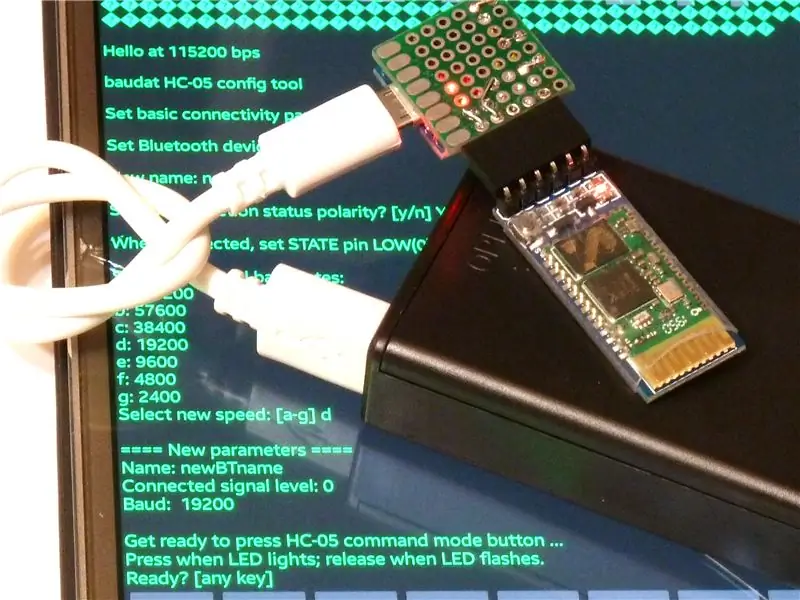
La última imagen es la primera imagen.
Recomendado:
Control de Led a través de la aplicación Blynk usando Nodemcu a través de Internet: 5 pasos

Control de LED a través de la aplicación Blynk usando Nodemcu a través de Internet: Hola a todos, hoy le mostraremos cómo puede controlar un LED con un teléfono inteligente a través de Internet
Controle los dispositivos a través de Internet a través del navegador. (IoT): 6 pasos

Controle los dispositivos a través de Internet a través del navegador. (IoT): En este Instructable, le mostraré cómo puede controlar dispositivos como LED, relés, motores, etc. a través de Internet a través del navegador web. Y puede acceder a los controles de forma segura en cualquier dispositivo. La plataforma web que utilicé aquí es la visita de RemoteMe.org
Temporizador NE555 - Configuración del temporizador NE555 en una configuración estable: 7 pasos

Temporizador NE555 | Configuración del temporizador NE555 en una configuración estable: El temporizador NE555 es uno de los circuitos integrados más utilizados en el mundo de la electrónica. Tiene la forma de DIP 8, lo que significa que cuenta con 8 pines
Configuración para programar un Picaxe a través de Shell Script (linux): 5 pasos

Configuración para programar un Picaxe a través de un script de shell (linux): un recorrido simple que muestra cómo hacer un script de shell que descargará un programa desde un sitio ftp, luego lo compilará y luego lo descargará en picaxe. (Esta es también mi primera instructable)
Transferencia de archivos a través de su LAN a través de BitTorrent: 6 pasos

Transferencia de archivos a través de su LAN a través de BitTorrent: A veces, es posible que necesite transferir archivos a través de una red a varias computadoras. Si bien puede guardarlo en una unidad flash o en un CD / DVD, tendría que ir a cada computadora y copiar los archivos y puede llevar un tiempo copiar todos los archivos (especialmente con f
